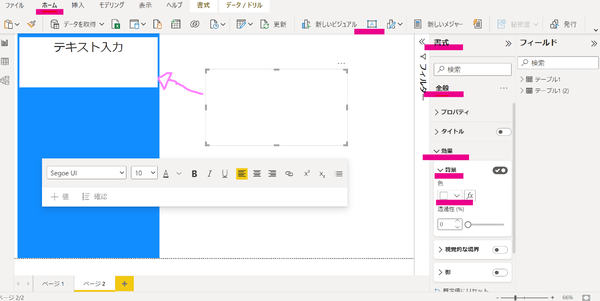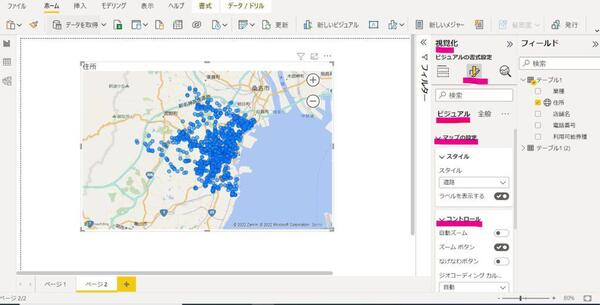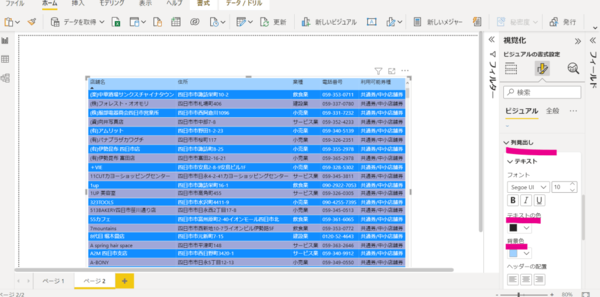本記事はFIXERが提供する「cloud.config Tech Blog」に掲載された「✧・:*PowerBI小技紹介*:・゚✧」を再編集したものです。
こんにちは~!最近猫ちゃんが原因で腰痛の(幸せです ✨)キノピーです!
腰痛改善にいい方法あれば教えてください^^;
では、本題ですが!
今回は以前投稿させて頂いた【🎀よんデジマップ作ってみた🎀】の
ブログの小技紹介させて頂きたいと思います!
テーブルの色の変更の仕方をお聞き頂いたのでブログにしちゃいます!!
その他に以前ご説明できなかった
・テキストボックス・マップのズームの入れ方のご説明をしていきます!
それではLet’s Go!
(1)テキストボックス入れ方
ホーム→四角いAのアイコン→出てきたテキストボックスを選択する→
視覚化といつも書かれているところが書式に変わります
効果を選択→背景の色をお好きな色にしてください!
テキストボックスを複数出して重ねるとこんなデザインになります!
(2)マップのズームインとアウト
パーツで地球儀を選択→住所入れる→視覚化の所でビジュアル→マップの設定→
コントロールであとはズームボタンを選択してください!
ちなみに同じビジュアル内のバブルを編集すれば
マップ内に表示されるぽつぽつの色が変わります!
(3)テーブルの色の変更
テーブルのパーツを入れて選択→視覚化のビジュアル→
値を選択→お好きな色に変更するだけです!
ちなみに「テキスト」上の段背景の色と文字「代替テキスト」は下の段です!
あとは項目が乗っている箇所の色も変更していきます!
テーブルのパーツを入れて選択→視覚化のビジュアル→列見出し→テキストの色と背景を変更すれば完了です!
以上ご紹介できなかった小技でした!
カラーも自分の好きな色に調整できるので楽しいです!
私はいつもオリジナルカラーで作ってます!ぜひご活用ください!
キノピー/FIXER
猫9匹飼ってます(プチ動物園で暮らしてます)
[転載元]
✧・:*PowerBI小技紹介*:・゚✧